Suivre les commentaires des parties prenantes
Azure DevOps Services | Azure DevOps Server 2022 - Azure DevOps Server 2019
Tous les retours sont enregistrés dans un élément de travail Réponse de feedback (Feedback Response). Vous pouvez suivre les retours, qu’ils soient capturés par l’extension Test & Feedback ou par le client Microsoft Feedback, via une requête d’élément de travail.
- Niveaux d’accès :
- Pour afficher et exécuter des requêtes partagées : membre du projet.
- Pour ajouter et enregistrer une requête partagée : au moins un accès de base (Basic).
- Autorisations :Contribuer définie sur Autoriser (Allow) pour le dossier auquel vous souhaitez ajouter une requête. Par défaut, le groupe Contributors ne dispose pas de ces autorisations.
Remarque
Les utilisateurs disposant de l'accès Stakeholder pour un projet public disposent d'un accès complet aux fonctionnalités d'interrogation, comme les utilisateurs disposant de l'accès Basic. Pour plus d’informations, consultez Référence rapide sur l’accès de partie prenante.
- Niveaux d’accès :
- Pour afficher et exécuter des requêtes partagées : membre du projet.
- Pour ajouter et enregistrer une requête partagée : au moins un accès de base (Basic).
- Autorisations :Contribuer définie sur Autoriser (Allow) pour le dossier auquel vous souhaitez ajouter la requête. Par défaut, le groupe contributeurs ne dispose pas de cette autorisation.
Suivre les demandes de commentaires
Pour afficher les commentaires, utilisez la requête partagée Feedback.
Sélectionnez votre projet et ouvrez Tableaux (Boards)>Requêtes (Queries).
Sous Requêtes (Queries), sélectionnez Tout (All).
Dans les requêtes partagées, sélectionnez Commentaires (Feedback).
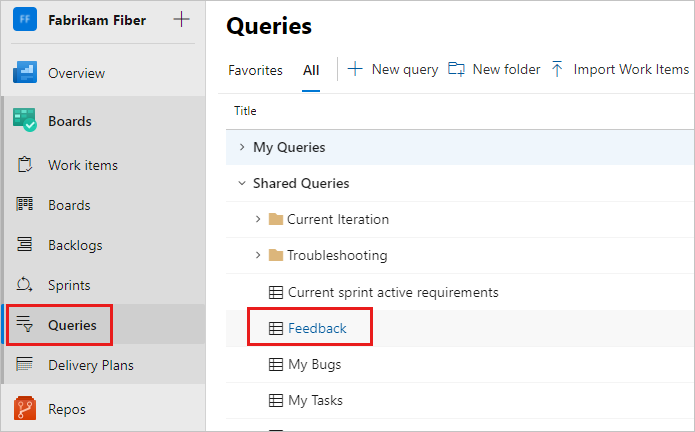
La requête affiche la liste de toutes les réponses de commentaires reçues. Pour plus d’informations, consultez la navigation du portail web .
Créer une requête de commentaires
Pour créer une requête de commentaires, procédez comme suit.
Sélectionnez Tableaux (Boards)>Requêtes (Queries), puis Nouvelle requête (New Query).
Dans l’éditeur pour votre nouvelle requête, entrez les valeurs suivantes :
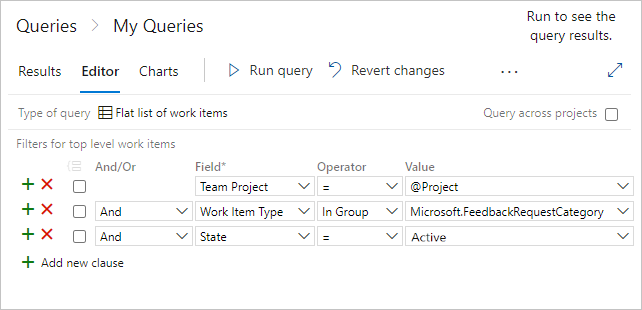
Team Project=@ProjectWork Item TypeIn GroupMicrosoft.FeedbackRequestCategoryState=Active
Sélectionnez Enregistrer la requête et entrez un nom.
Sélectionnez exécuter la requête pour afficher la liste des réponses de commentaires actives pour votre projet d’équipe.
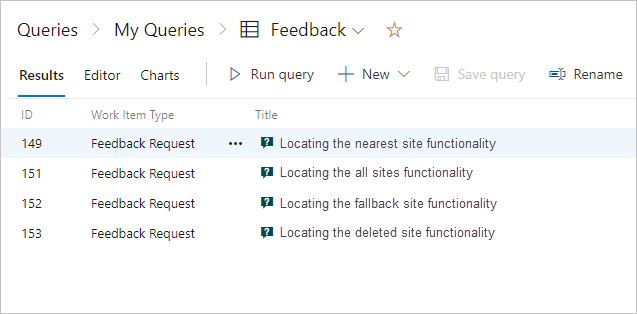
Sélectionnez un élément de travail de réponse pour afficher les détails des commentaires.